1、在PS中,打开需要处理的影像【底纹效果.PSD】如下图所示

2、在PS中,打开需要处理的影像【底纹效果.PSD】,点选工具列上的【滤镜】→【艺术效果】→【底纹效果】如下图所示
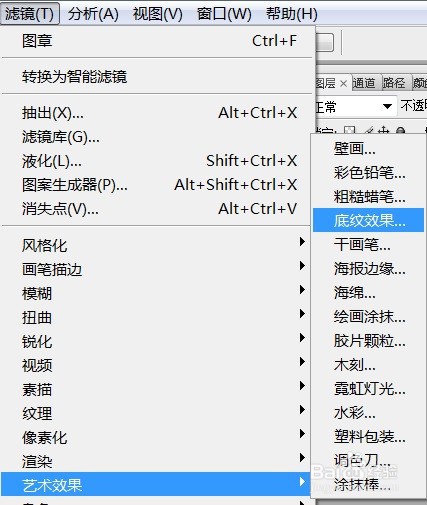
3、在PS中,打开需要处理的影像【底纹效果.PSD】,点选工具列上的【滤镜】→【艺术效果】→【底纹效果】后,进入【底纹效果】画面,如下图所示

4、在PS中,打开需要处理的影像【底纹效果.PSD】,点选工具列上的【滤镜】→【艺术效果】→【底纹效果】后,进入【底纹效果】画面,并调整该画面的数量将出现,如下图所示
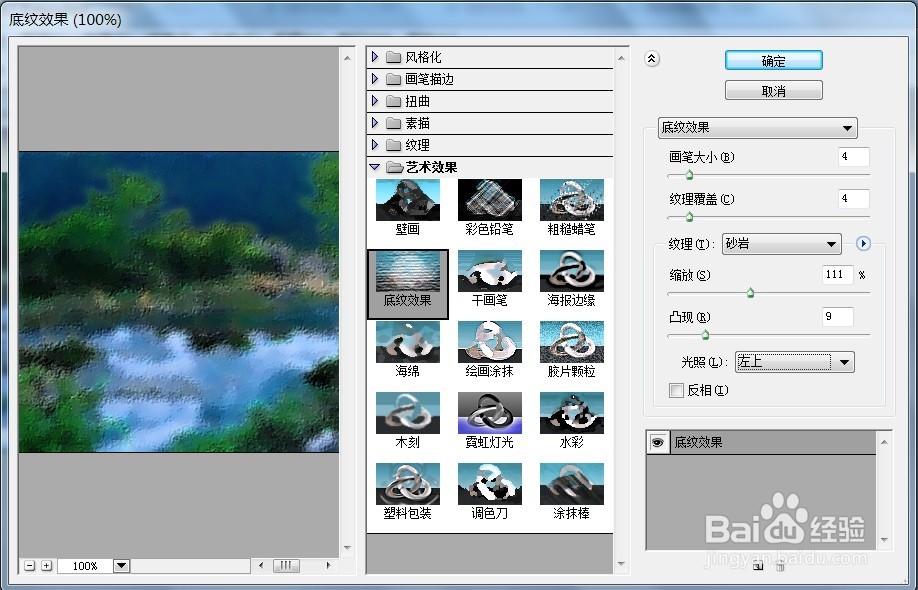
5、在PS中,打开需要处理的影像【底纹效果.PSD】,点选工具列上的【滤镜】→【艺术效果】→【底纹效果】后,进入【底纹效果】画面,并调整该画面的数量后,并点击田肖倦娄【确定】按钮,再选择图层【1】的浮动视窗左上角的小图标【正片叠底】及【不透明度:50%】如下图所示

6、在PS中,打开需要处理的影像【底纹效果.PSD】,点选工具列上的【滤镜】→【艺术效果】→【底纹效果】后,进入【底纹效果】画面,并调整该画面的数量后,并点击田肖倦娄【确定】按钮,再选择图层【1】的浮动视窗左上角的小图标【正片底底】及【不透明度:50%】出现的效果如下图所示
